小编分享怎么让Win10系统实现开机自动运行批处理和脚本
|
有些用户才升级win10系统,对很多操作都不熟悉,就有用户咨询小编怎么在win10系统中设置开机自动运行批处理和脚本,自己已经尝试了很多遍都没有成功。针对这个问题,小编就给大家讲讲win10系统设置开机自动运行批处理和脚本的方法。 具体方法: 1、打开我的电脑, 在地址栏输入:“C:ProgramDataMicrosoftWindowsStart MenuPrograms”,如下图所示:
2、然后,点击回车键,定位到了Programs文件夹,也就是程序文件夹。看到了吧,是不是有里面有一个“启动”文件夹,如下图所示:
3、选中启动文件夹,右键-》发送到桌面快键方式,在桌面就生成了一个:启动-快捷方式的图标,如下图所示:
4、把需要的批处理文件,移动到:启动-快捷方式,的图标上,如下图所示:
5、点击继续。完成后,桌面上的批处理文件不见了,打开:启动-快捷方式,启动文件夹不就有了一个批处理文件在里面,如下图所示:
6、为了桌面美观,可以删除:启动-快捷方式的图标。或让别人不知道你干了什么,批处理改为隐藏模式运行! 7、重新启动电脑,效果马上出来了。效果如图:
以上就是win10系统下实现开机自动运行批处理和脚本的具体方法介绍了。 |
- 上一篇
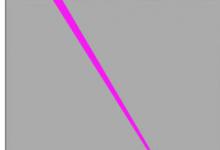
小编分享Windows11
Windows11caj文件怎么打开Windows11caj文件可以使用CAJviewer文献阅读器打开。但是很多用户不知道caj文件怎么打开,这里小编就为大家带来Windows11caj文件打开方法,Windows11caj文件打开方法方法一:打开软件操作界面,选择打开;出现打开文件窗口,选择需要打开的caj文件,点击打开即可;
- 下一篇
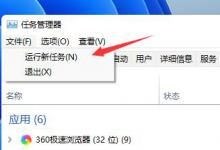
小编教你Win11更新后闪屏怎么办(Win11更新后无限闪屏)
有些朋友在更新了Win11之后出现了闪屏的情况,为什么会出现这种情况,可能和最近的Win11更新有关,我们只需要删除这个更新就可以了,下面就一起来操作试试吧。win11更新后闪屏怎么解决1、首先我们打开任务管理器,点击

